معرفی قابلیت های برنامه iMessage گوشی ایفون
اپل در سال ۲۰۱۱ سرویس پیام رسانd به نام iMessage آی مسیج را به بازار عرضه کرد، بسیاری از کاربران این سوال را داشته اند ای مسیج ایفون چیست؟ این برنامه به کاربران مک و ios این امکان را می دهد تا با دستگاه های اپل خود بتوانند به صورت رایگان ویس، عکس، فیلم، پیام و… را ارسال و دریافت نمایند، همچنین استفاده از جلوه های تصویری بسیار زیبا، با دست خط شخصی و یا موارد دیگر به ارسال پیام هایی متفاوت و زیبا بپردازند، این برنامه قابلیت های بسیار فراوانی دارد. که ما تصمیم گرفتیم در این مقاله به معرفی و توضیح قابلیتهای بسیار جالب آی مسیج بپردازیم. پس با تیم فنی رایانه کمک همراه باشید.
✴️✴️ رفع مشکلات نرم افزاری موبایل با کارشناسان فنی رایانه کمک : ☎️از طریق تلفن ثابت 9099071540 و 📱 از طریق موبایل 0217129
آنچه در این مقاله می خوانیم:
✅ای مسیج ایفون چیست؟
✅فعال سازی آی مسیج ایفون
✅قابلیتهای بسیار جالب آی مسیج
✅نحوه ارسال پیام به صورت دست نوشته
✅نحوه ی اختصاص زنگ خاص به مخاطبین
✅بی صدا کردن اعلان ها در iMessage
✅استفاده از انیمیشن در برنامه ی iMessage
✅ارسال پیام خصوصی با جوهر نامرئی
✅نحوه ی استفاده از افکت های فول اسکرین
✅تاچ دیجیتال
✅عدم دریافت پیام از افرادی که در لیست مخاطبین نیستند
✅پاسخ به سوالات متداول کاربران در رابطه با آموزش برنامه ی Messages آیفون
✅سخن پایانی
ای مسیج ایفون چیست؟
آی مسیج در آیفون یک پلتفرم اختصاصی برای پیام رسانی است. imessage iphone اپلیکیشنی است که در اپلیکیشن Messages در سیستم عاملهای آیفون، آیپد و مک وجود دارد. تفاوت آی مسیج ایفون با پیامک استفاده از اینترنت به جای شبکه موبایل، استفاده از رمزگذاری سرتاسری و ویژگیهای چت پیشرفته است. این پیام رسان از اشتراکگذاری آسان رسانهها، افکتهای پیام و استیکرها پشتیبانی میکند. آی مسیج و قابلیتهای آن مورد سوال افراد بسیاری است.
برای دریافت راهنمایی بیشتر درباره نحوه حل مشکل ارسال پیامک آیفون کافیست روی همین لینک کلیک کنید.
فعال سازی آی مسیج ایفون
شاید برای شما سوال باشد فعال كردن اي مسيج ايفون به چه صورت است؟ آی مسیج ایفون در همان برنامه Messages قرار دارد. برای استفاده از آن نیازی به دانلود برنامه جدید نیست. کافی است به تنظیمات آیفون مراجعه کنید، در بخش Messages گزینه iMessages را فعال کنید و شماره خود را وارد کنید. به همین راحتی میتوانید از امکانات بیشتر آی مسیج در آیفون استفاده کنید. البته برای پیامهایی که به دیگر صاحبان آیفون میفرستید.
قابلیتهای بسیار جالب آی مسیج
تا این قسمت از مقاله با ای مسج آیفون آشنا شدیم. این پلتفرم قابلیت های خوبی دارد که در میان کاربران محبوب می باشد. در ادامه به اینکه چگونه از ای مسیج ایفون استفاده کنیم و قابلیت های آن می پردازیم.
نحوه ارسال پیام به صورت دست نوشته
از دیگر قابلیت های جذاب برنامه ی iMessage امکان ارسال پیام به صورت دست نوشته می باشد، برای این کار بعد از قرار دادن گوشی در جهت افقی با انتخاب فیلد تایپ و لمس آیکون آن می توانید پیام مورد نظر را نوشته و دکمه ی ارسال را انتخاب کنید. همچنین می توانید در صورت پشیمانی از عدم ارسال دست نوشته آیکون را انتخاب نمایید. همانطور که در تصویر زیر نشان دادیم.
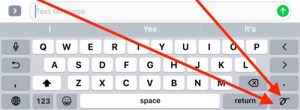
علاوه بر این بعد از ارسال پیامی به صورت دست نویس، می توانید این پیام را در بخش دستخط های ذخیره شده در پایین صفحه پیدا کرده و برای ارسال مجدد اقدام کنید.
حتما مطالعه کنید: آموزش تصویری جستجو در چت دایرکت اینستاگرام
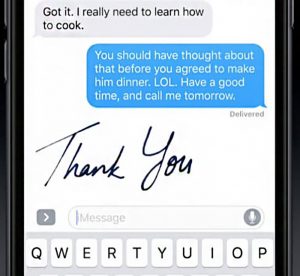
نحوه ی اختصاص زنگ خاص به مخاطبین
از دیگر ترفند های آی مسیج اختصاص دادن زنگ خاص به مخاطبین در پیام رسانی است. در صورتی که تمایل دارید برای برخی از مخاطبین خاص خود زنگ خور متفاوتی در نظر بگیرید میتوانید به طریق ذیل عمل کنید، با این کار قادر هستید تنظیمات زنگ گوشی را برای مخاطب خاص خود شخصی سازی کنید.
- در ابتدا باید وارد Contacts شوید.
- مخاطب خود را انتخاب کرده و گزینه ی Edit را لمس کنید.
- حال می توانید با انتخاب گزینه ی Text Tone تنظیمات مربوطه را انجام دهید.
تنظیمات و مدیریت نوتیفیکیشن
اگر می خواهید اعلان ها و نوتیفیکیشن ها را در گوشی آیفون خود مدیریت نمایید کافی است از آدرس ذیل استفاده کنید:
Settings > Notifications > Messages
نحوه بلاک کردن پیام های ناخواسته
اگر می خواهید لیست مخاطبین مسدود شده در گوشی همراه خود را مشاهده کنید می توانید از مسیر زیر استفاده نمایید:
Settings > Messages > Blocked
و برای مسدود و بلاک کردن مخاطبی خاص می توانید در لیست پیام ها چت مربوطه را انتخاب کرده و آیکون اطلاعات () را لمس کنید، بعد از انتخاب شماره تلفن شخص، می توانید گزینه ی Block This Caller را برای بلاک یا مسدود کردن مخاطب انتخاب نمایید.
تنظیمات مربوط به صدای هشدار پیامک
در صورتی که می خواهید صدای هشدار پیامک ها را تنظیم و یا ویرایش نمایید می توانید از مسیر ذیل استفاده کنید:
Settings > Sounds & Haptics > Text Tone
بی صدا کردن اعلان ها در iMessage
اگر تمایل دارید اعلان های مربوط به دریافت پیام از سوی گروهی خاص یا مخاطبی خاص را در آی مسیج آیفون بی صدا یا (Mute) کنید می توانید با کشیدن مکالمه در لیست پیام ها به سمت چپ و انتخاب گزینه ی Hide Alerts، اعلان مربوط به پیام از طرف مخاطبی خاص یا گروهی خاص را بی صدا کنید.
استفاده از انیمیشن در برنامه ی iMessage
علاوه بر قابلیت اضافه کردن افکت به متن پیام ها در سرویس iMessage آیفون می توانید صفحه نمایش پیام ها را به شکل های متفاوت دراورید. با کمک این برنامه قادر به ارسال پیام هایی با افکت های مختلف خواهید بود علاوه بر این می توانید در تمام صفحه این افکت ها را قرار دهید،
برای اضافه کردن افکت حباب پس از تایپ متن مورد نظر، بر روی دکمه ی ارسال به مدت چند ثانیه انگشت خود را قرار دهید.
نکته:در صورتی که دیوایس شما از ویژگی ۳D Tuoch پشتیبانی نمی کند بر روی دکمه ی ارسال به مدت چند ثانیه انگشت خود را قرار دهید.
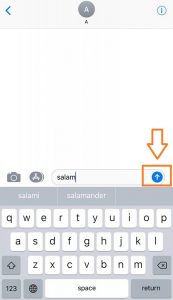
در صفحه ی جدید با انتخاب Bubble می توانید گزینه های مختلفی را به شرح ذیل مشاهده نمایید:
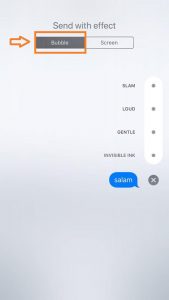
مطالعه بیشتر: ارسال پیام های خود پاک شونده در واتس اپ
Slam: متن تایپ شده را همراه با یک حباب ارسال خواهد کرد.
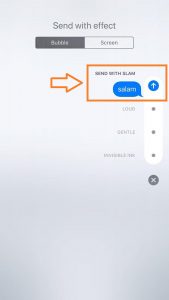
Loud : با انتخاب این گزینه پیام به همراه یک حباب بزرگ و لرزان ارسال خواهد شد.
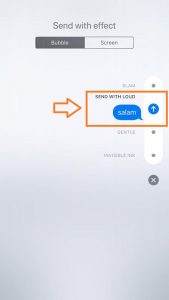
Gentle : پیام مربوطه همراه با یک حباب کوچک برای مخاطب ارسال می شود.
پیشنهاد میکنم مطلب “حل مشکل iMessage Not Delivered در آیفون” را مطالعه کنید.
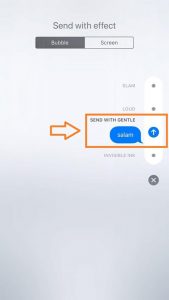
Invisible ink: متن پیام ناپدید بوده و حبابی ارسال خواهد شد که برای مشاهده ی پیام باید بر روی حباب بکشید.
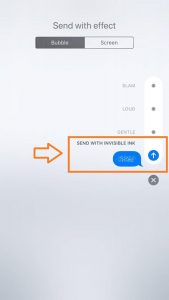
بر روی افکت دلخواه ضربه بزنید در صورتی که قادر به تماشای تمامی افکت ها نیستید می توانید برای مدتی دکمه ی ارسال را لمس کرده و انگشت خود را بر روی آن نگه دارید، بعد از این با انتخاب دکمه ی ارسال که با آیکون () نمایش داده می شود، پیام مربوطه به همراه افکت دلخواه ارسال خواهد شد.
ارسال پیام خصوصی با جوهر نامرئی
یکی دیگر از قابلیتهای بسیار جالب آی مسیج در ارسال پیام امکان فرستادن پیام های خصوصی با کمک جوهر نامرئی به مخاطبین خواهد بود.
توجه داشته باشید که اگر پیام خصوصی با جوهر نامرئی دریافت می کنید برای مشاهده ی پیام باید با انگشت بر روی آن بکشید در غیر این صورت، متن پیام به صورت نامرئی باقی خواهد ماند.
نحوه ی استفاده از افکت های فول اسکرین
گاهی ممکن است تمایل داشته باشید افکت و انیمیشنی که در آی مسیج استفاده کرده اید در تمامی صفحه به صورت فول اسکرین نمایش داده شود، برای این کار باید بعد از تایپ متن مورد نظر، گزینه ی ارسال که با آیکون نمایش داده می شود را انتخاب کنید.
می توانید برای مشاهده ی افکت های بیش تر صفحه را به راست یا چپ بکشید.
یکی دیگر از کاربردهای برنامه ی iMessage، اضافه کردن افکت هایی متناسب با پیام های شما می باشد در صورتی که پیام هایی به صورت ذیل و به زبان انگلیسی وارد کنید، این پیام رسان افکت های زیبایی را به آن اضافه خواهد کرد.
عبارت Congratulations : اضافه کردن شکلات
عبارت Happy New Year : اضافه کردن آتش بازی
عبارت Happy birthday : اضافه کردن بالن
تاچ دیجیتال
قابلیت Digital Touch در اپلیکیشن iMessage به کاربران این امکان را خواهد داد تا بتوانند اسکچ (Sketch ) یا نقاشی هایی که کشیده اند را به تنهایی یا همراه با عکس و یا ویدئو برای مخاطبین خود ارسال نمایند. اگر می خواهید با کمک لمس دیجیتال به ارسال اسکچ هایی که کشیده اید بپردازید می توانید به طریق ذیل عمل کنید.
با استفاده از گزینه ی قلب قادر خواهید بود طرح مورد نظر را بکشید، علاوه بر این می توانید رنگ طرحی که کشیده اید را با استفاده از پالت رنگی تعویض کرده و برای ارسال نیز کافی است بر روی آیکون up ضربه بزنید.
پیشنهاد میکنم مطلب “فرستادن پیام واتس اپ بدون اضافه کردن مخاطب” را مطالعه کنید.
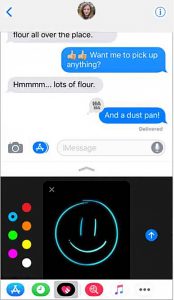
عدم دریافت پیام از افرادی که در لیست مخاطبین نیستند
این برنامه به کاربران این امکان را می دهد تا با انجام تنظیمات ای مسیج به مخاطبین ناشناس اجازه ی ارسال پیام را ندهند برای این کار می توانید به روش ذیل عمل کنید:
Settings > Settings > Filter Senders
با روشن کردن قابلیت Filter Senders،در آی مسیج ایفون دیگر به افرادی که در لیست مخاطبین شما قرار ندارند اجازه ی ارسال پیام را نخواهید داد.

پاسخ به سوالات متداول کاربران در رابطه با آموزش برنامه ی Messages آیفون
در این قسمت به تعدادی از سوالات کاربران در رابطه با آی مسیج در آیفون پاسخ خواهیم داد. کارشناسان مجرب و متخصص رایانه کمک برای ارائه خدمات کامپیوتری خود از طریق تماس تلفنی و پاسخگویی آنلاین به صورت شبانه روزی آماده پاسخگویی به سوالات شما عزیزان هستند
شما می توانید برای دریافت پاسخ سوال های خود از طریق تلفن های ثابت با شماره 9099071540 و از طریق موبایل با شماره 0217129 با کارشناسان رایانه کمک در ارتباط باشید.
آیا آی مسیج از قابلیت رمزگذاری برخوردار است؟
- بله. اپل آی مسیج ایفون را روی دستگاه شما رمزگذاری می کند، بنابراین حتی آن ها هم نمی توانند پیامها را هنگام انتقال بین دستگاه ها بخوانند. تنها راهی که هرکسی می تواند پیام های شما را بخواند این است که به دستگاه قفل باز شده اپل که در چت حضور دارد، رمز عبور یا ورود بیومتریک آن یا پشتیبان گیری دستگاه دسترسی داشته باشد.
ای مسیج آیفون در کدام قسمت قرار دارد؟
- این برنامه در آیفون اپلیکیشن جداگانه نیست و درون برنامهی پیش فرض پیامها و SMSها یعنی “Messages” گنجانده شده است. در واقع برنامهی Messages قادرست هم SMS و آی مسیج ارسال کند که تفاوت آنها را می توانید از طریق رنگ آنها تشخیص دهید: SMS ها سبز و آی مسیج ها آبی هستند.
آیا امکان تبدیل iMessage به sms وجود دارد؟
- بله. برای این کار روی پیام مورد نظر بزنید و انگشتتان را نگه دارید. سپس گزینه Send as Text Message را انتخاب نمایید. با این کار رنگ حباب پیام نیز تغییر میکند و به عنوان یک پیام معمولی از طریق سیم کارت ارسال می شود.

سخن پایانی
امیدواریم مقاله ی معرفی قابلیت های برنامه iMessage ” مورد توجه شما قرار گرفته باشد، ضمن تشکر از همراهی شما تا پایان این مطلب، می توانید در صورت بروز هر گونه سوال یا مشکل در مطالب این مقاله یا حوزه های مختلف سخت افزاری و نرم افزاری سیستم های کامپیوتری و گوشی های هوشمند از طریق شماره های ۹۰۹۰۷۱۵۴۰ یا ۰۲۱۷۱۲۹ با پشتیبان کامپیوتر رایانه کمک در ارتباط بوده و از آن ها مشاوره تلفنی ارزان و اینترنتی دریافت کنید.